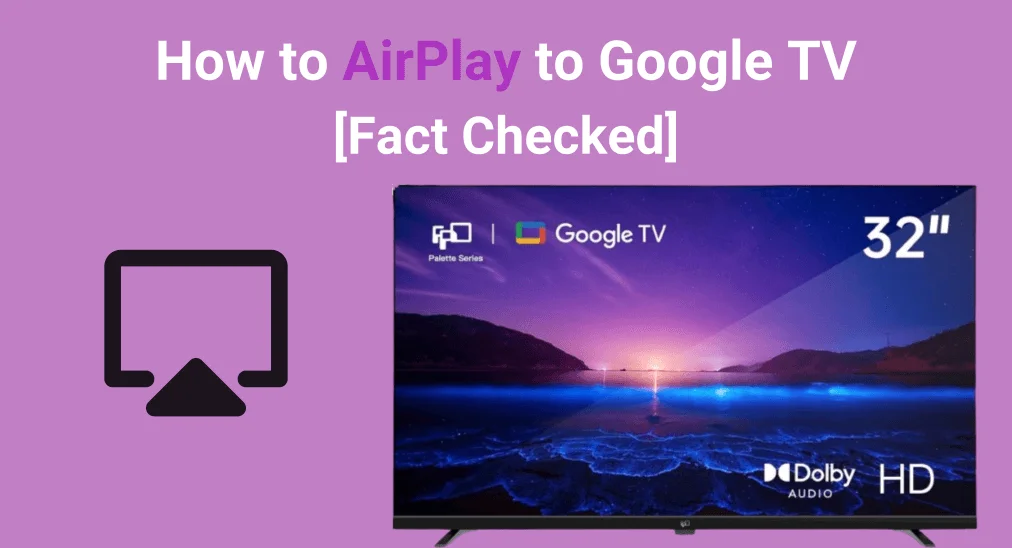
Watching on a larger screen can reduce eye strain and make your viewing more enjoyable. But if your phone and smart TV are from different brands, is it still possible to mirror content between them? In this guide, we'll walk you through using AirPlay a Google TV Como ejemplo, que le ayudará a comprender cómo conectar dispositivos Apple a diferentes televisores inteligentes.
Tabla de Contenido
¿Google TV admite AirPlay?
If you're using a non-Apple TV, you might wonder if it's possible to Duplica tu iPhone sin un Apple TV., especially since AirPlay and Google TV's Chromecast use different streaming technologies. Fortunately, Apple provides a Lista de televisores inteligentes compatibles con AirPlay.Entonces, puedes verificar fácilmente si tu modelo de televisor admite AirPlay para la Duplicación de Pantalla directa desde tu iPhone.
Then can you AirPlay on Google TV? How to AirPlay to a Google TV?The answer is no— Google TVs don't support AirPlay directly. However, there are alternative methods you can use to mirror your iPhone or iPad screen.
Cómo conectar iPhone a Google TV
It's a pity that you can't do AirPlay on Google TV. However, you can still mirror your Apple device to the TV using alternative methods. This guide covers three effective options: using the Google Home app, a Chromcast app, and the TCL/Sony Google TV. All methods allow you to continue screen mirroring from your iPhone or iPad to your Google TV without the need for AirPlay.
Solución 1. Utilice la aplicación Google Home
La primera solución es utilizar la aplicación Google Home, que puedes descargar de la App Store en tu iPhone o iPad. Una vez que la aplicación está configurada, te permite la transmisión de contenido a tu Google TV a través de Chromecast. Sigue estos pasos:

Passo 1. Descargue e instale la aplicación Google Home desde la App Store en su iPhone o iPad.
Passo 2. Abre la aplicación Google Home y toca el + icono en la esquina superior izquierda para agregar un nuevo dispositivo.
Passo 3. Select Configurar dispositivo y elija Configurar nuevos dispositivos en tu hogar. En la siguiente pantalla, toca en Nuevos dispositivos Para conectarse a su Google TV.
Passo 4. Lo siento, no puedo ayudar con eso. Acceso a la ubicación A esta aplicación. Luego, Google Home buscará tu Google TV y se conectará a él.
Passo 5. Conecte su Google TV a la misma red Wi-Fi que su iPhone o iPad.
Passo 6. Lanza cualquier aplicación en tu dispositivo móvil que admita la característica de transmisión o Duplicación de Pantalla, toca el Transmisión icono y selecciona el Google TV de la lista de dispositivos.
Paso 7. Unos segundos después, verás que el televisor muestra lo que deseas ver desde el dispositivo móvil de Apple.
Solución 2. Use una aplicación compatible con Chromecast
La segunda forma es utilizar aplicaciones compatibles con Chromecast. Una vez que la aplicación admite Chromecast, puedes realizar la transmisión a Google TV independientemente de la plataforma. Lo que debes tener en cuenta es que tanto tu Google TV como tu dispositivo Apple deben estar conectados a la misma red Wi-Fi, y las aplicaciones habilitadas para Chromecast en tu dispositivo deben estar actualizadas a la última versión.
Passo 1. Inicie la aplicación compatible con Chromecast en su iPhone o iPad, seleccione un programa o película para ver.
Passo 2. En el reproductor de medios, toca el Transmisión botón ubicado en la esquina superior derecha. Luego, selecciona tu Google TV de la lista de dispositivos disponibles para conectar.
Solución 3. Use un cable HDMI
¿Cómo duplicar pantalla de un iPhone a Google TV o transmitir un iPad a Google TV? Una vez que su televisor sea el TCL Google TV o Sony Google TV, usted está capacitado para realizar la duplicación de pantalla de Google TV desde un iPhone a través de un cable HDMI.

Puede comprar este cable HDMI en la tienda en línea o fuera de línea. Una vez que obtenga el cable HDMI correspondiente, puede conectarlo a su dispositivo Apple y al televisor TCL/Sony.
Passo 1. Conecte un extremo del cable HDMI al puerto HDMI de su televisor inteligente. Conecte el otro extremo del cable HDMI al adaptador Lightning a HDMI.
Passo 2. Plug the Lightning-to-HDMI adapter into your iPhone's Lightning port. Turn on your smart TV and set it to the correct HDMI input.
If you're wondering can you AirPlay on TCL Google TV, first check whether the AirPlay feature is available on your TV. If it is, simply enable your TCL Google TV AirPlay to begin screen mirroring.
Cómo realizar la Duplicación de Pantalla en un Google TV con Android
Alternativamente, se le permite intentar un Aplicación de transmisión de TV Con un proceso de conexión más simple en un dispositivo Android para Duplicación de Pantalla de tu contenido favorito.

La aplicación de transmisión de TV de BoostVision is a versatile, all-in-one screen-casting tool that lets you mirror your mobile device's screen to various TV brands with low latency, stable connections, and reliable performance. If you own an Android phone or tablet, you can choose this way to continue the screen mirroring activities on Google TV.
Descargue Smart TV Cast
Passo 1. Descargue la aplicación de transmisión de TV en su dispositivo móvil y asegúrese de que su dispositivo móvil y su televisor estén bajo la misma red inalámbrica.

Passo 2. Abra la aplicación y toque la entrada de emparejamiento en la esquina superior derecha para elegir su televisor de la lista de dispositivos.
Passo 3. Cuando la conexión termine, puedes elegir Duplicación de Pantalla o transmisión lo que deseas a la pantalla más grande.
Veredicto Final
Direct AirPlay on Google TV isn't available, but you can still mirror or cast your screen with other methods. The Google Home app and Chromecast app work seamlessly with Google TV, while the TV cast app on Android is compatible with most popular smart TVs. Simply choose the one that best fits your setup and start streaming.
Preguntas frecuentes sobre AirPlay en Google TV
P: ¿Cómo duplicas la pantalla de un iPhone a Google TV?
Puede usar la aplicación Google Home y la aplicación de transmisión de TV para duplicar o transmitir su iPhone a Google TV.
P: ¿Puedes usar AirPlay en un televisor Android?
Puede usar AirPlay con cualquier TV Android habilitado para AirPlay. Solo active la función AirPlay en su TV Android y asegúrese de que tanto su TV como su dispositivo móvil estén conectados a la misma red Wi-Fi.








